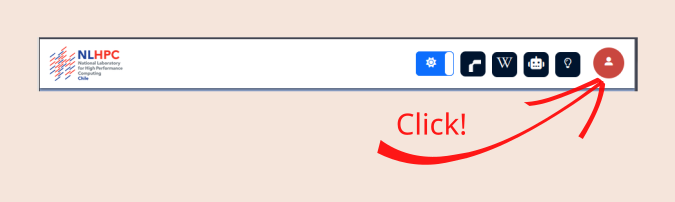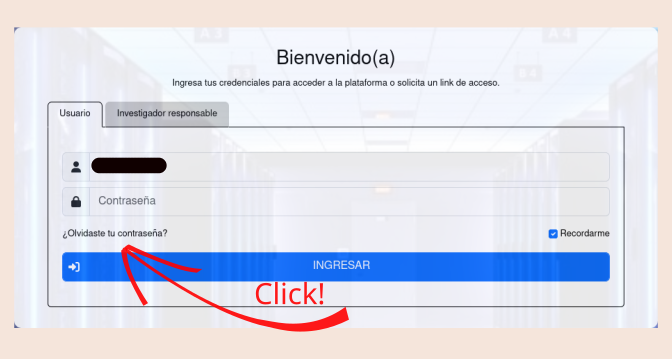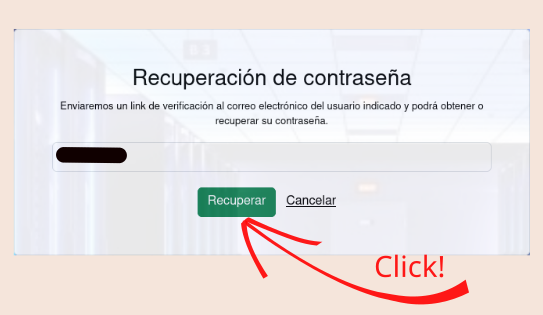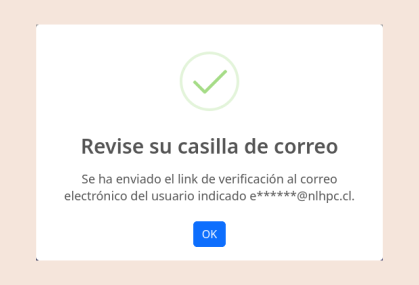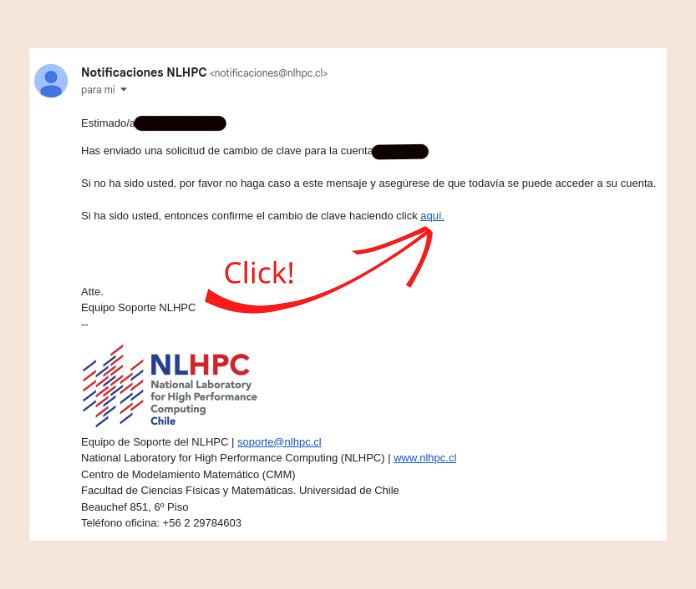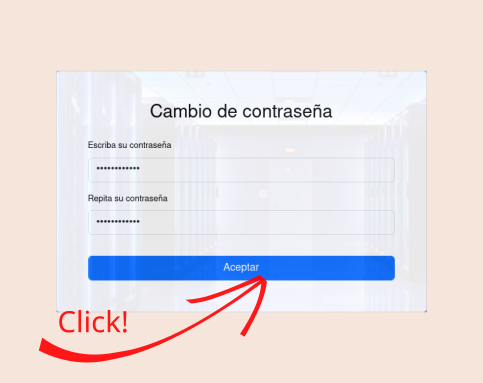Diferencia entre revisiones de «Procedimiento cambio o recuperación de contraseña»
(Página creada con «== Introducción == El siguiente procedimiento permite realizar en sencillos pasos la configuración de una nueva contraseña para los usuarios del clúster del NLHPC. Para lograr esto es necesario tener una cuenta activa y acceso a su correo electrónico registrado. == Cambio de contraseña == === Acceder al dashboard === Visite el Dashboard del NLHPC en la URL https://dashboard.nlhpc.cl En la esquina superior derecha haga click sobre el ícono de usuario. Ar…») |
|||
| (No se muestran 2 ediciones intermedias del mismo usuario) | |||
| Línea 49: | Línea 49: | ||
Debe considerar que se le indicará este procedimiento, por lo que recomendamos realizarlo antes de solicitar un cambio de contraseña a algún miembro de nuestro equipo. | Debe considerar que se le indicará este procedimiento, por lo que recomendamos realizarlo antes de solicitar un cambio de contraseña a algún miembro de nuestro equipo. | ||
== | == Otros enlaces asociados al Dashboard == | ||
Puede complementar esta lectura con: | |||
[[Dashboard]] | |||
[[Dashboard vista de usuario]] | |||
Revisión actual - 21:11 2 jul 2025
Introducción
El siguiente procedimiento permite realizar en sencillos pasos la configuración de una nueva contraseña para los usuarios del clúster del NLHPC.
Para lograr esto es necesario tener una cuenta activa y acceso a su correo electrónico registrado.
Cambio de contraseña
Acceder al dashboard
Visite el Dashboard del NLHPC en la URL https://dashboard.nlhpc.cl
En la esquina superior derecha haga click sobre el ícono de usuario.
Luego haga click en "¿Olvidaste tu contraseña?"
Ingrese su nombre de usuario y luego haga click en "Recuperar"
Verá un mensaje de que se ha enviado un correo electrónico similar a
Acceda a su correo electrónico
Pasado algunos minutos verá un correo electrónico que le indicará un enlace temporal para cambiar su contraseña
Asigne una nueva contraseña
Su nueva contraseña debe contener al menos:
- 10 caracteres
- Mayúsculas y minúsculas
- Números
Y ya con lo anterior podrá haber cambiado su contraseña.
Método de ticket
Si el método anterior no le permite asignar su contraseña, puede enviar un correo electrónico a soporte@nlhpc.cl.
Debe considerar que se le indicará este procedimiento, por lo que recomendamos realizarlo antes de solicitar un cambio de contraseña a algún miembro de nuestro equipo.
Otros enlaces asociados al Dashboard
Puede complementar esta lectura con: